Häufig gestellte Fragen
Wo finde ich Hilfe ?
Wenn Ihre Frage hier nicht beantwortet wird, dann stellen Sie diese bitte auf der öffentlichen Mailingliste: night-clock@googlegroups.com.
Inhaltsverzeichnis
- Werbung
- Benutzeroberfläche
- Wetter
- Web Radio
- Autostart
- Wecker
- Benutzerdefinierter MP3-Alarmton
- Nachtmodus
- Helligkeitseinstellungen
- Widget
- Hintergrund
- Schwarz
- Transparent
- Gradient
- Bild
- Diashow
- Welche Bilder werden in der Diashow angezeigt?
- Wie kann eine Auswahl der Bilder vorgenommen werden?
- Wie kann auf einen Cloudspeicher zugegriffen werden?
- Beim Starten der App erscheint die Diashow mit Verzögerung
- Es wird nur ein schwarzer Bildschirm angezeigt
- EXIF Informationen werden nicht angezeigt
- Aktuelle Uhrzeit vorlesen
- Benachrichtigungen
Werbung
Wie kann ich die Werbung abschalten ?
Nachtuhr zeigt keine Werbung - weder in der kostenlosen noch in der kostenpflichtigen Version. Falls Sie irgendwelche Werbung sehen, überprüfen Sie bitte andere Apps auf Ihrem Gerät. Ich möchte nicht zu einer Welt beitragen, die in allen möglichen Lebenssituationen voll mit Werbung ist.
Benutzeroberfläche
Wie kann ich die Größe der Uhr ändern ?
Mit einer Zwei-Finger-Pinch-Geste können Sie die Größe des Uhr-Layouts frei ändern.
Wie kann ich die Position der Uhr ändern ?
Durch langes Drücken auf die Uhr erscheint ein Rahmen und die Uhr kann frei auf dem Bildschirm positioniert werden. Die Position wird automatisch gespeichert, sobald die Uhr losgelassen wird.
Die Uhr verändert automatisch die Position
Die App bietet zwei unterschiedliche Optionen zum Bildschirmschutz an:
- Uhr bewegen
- Uhr automatisch ein- und ausblenden Falls eine automatische Positionsänderung der Uhr nicht gewünscht ist, kann der Bildschirmschutz in den Optionen um- oder ausgestellt werden.
Die Oberfläche ist gesperrt
Wenn Nachtuhr ein Vorhängeschlosssymbol in der oberen linken Ecke anstelle des Menü - Symbols (auch bekannt als Burger-Symbol) anzeigt, ist die Benutzeroberfläche gesperrt. Um zu entsperren drücken Sie einfach lange auf das Schlosssymbol. Umgekehrt ist die Benutzeroberfläche durch langes Drücken des Menüsymbols gesperrt.
Im Standby-Modus startet die Benutzeroberfläche immer im gesperrten Modus.
AM / PM-Anzeige funktioniert nicht richtig
Die Schriftart 7 Segment Digital bildet Großbuchstaben nicht gut ab. Verwenden Sie alternativ eine andere Schriftart, z.B. DSEG 14CLASSIC.
Benutzerdefinierte Schriftarten
Es können .ttf- und .otf-Dateien als auch .zip-Archive die mehrere Schriftdateien enthalten ausgewählt werden. Navigieren Sie einfach zu Ihrem Download-Ordner und wählen Sie eine Datei, die Sie zuvor heruntergeladen haben. Quellen für kostenlose Schriftarten im Web sind z.B.: fonts.google.com und Font Squirrel.
Die Querformatausrichtung (Landscape) funktioniert nicht
Ab Android 5 haben Screensaver / Bildschirmschoner den Fehler, dass sich die Bildschirmausrichtung sofort zum Hochformat ändert, sobald die Bildschirmsperre aktiviert ist.
- Lösung 1: Deaktivieren Sie den Screensaver vollständig (Systemeinstellungen> Anzeige> Screensaver). Stattdessen können Sie die Autostart-Funktion der App nach Ihren Wünschen einrichten.
- Lösung 2: Versuchen Sie, “Einstellungen> Darstellung> Automatische Drehung im Screensaver erzwingen” zu aktivieren.
Wetter
| Screenshot | Beschreibung |
|---|---|
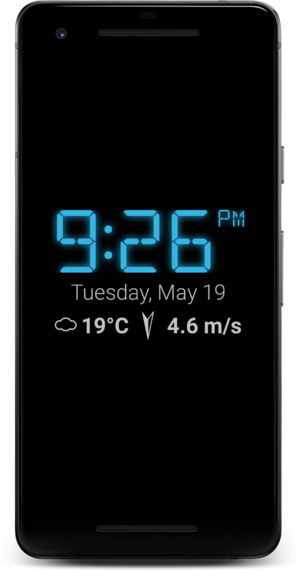 |
Wetter - Statuszeile |
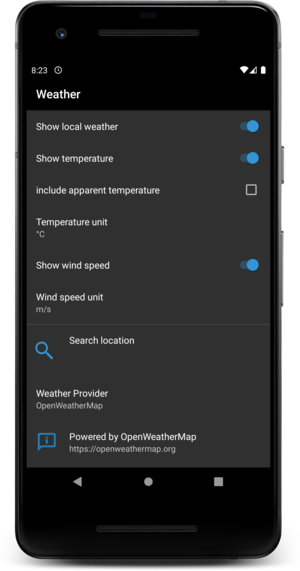 |
Wetter - Einstellungen |
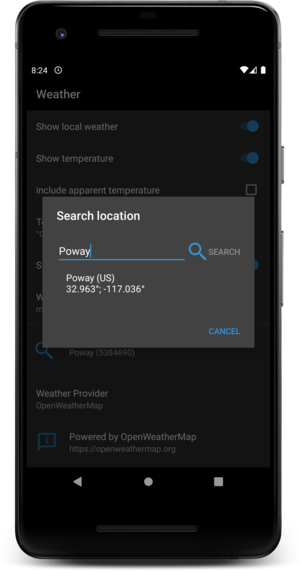 |
Ortsuche |
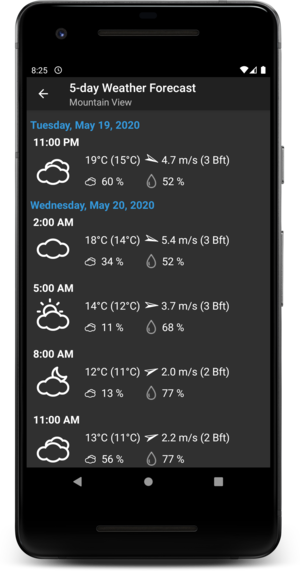 |
5-Tage Wetter - Vorschau |
Wetter - Statuszeile
Zeigt die aktuelle Temperatur und optional die Windrichtung und Windgeschwindigkeit an. Die Wetterdaten werden ungefähr einmal pro Stunde aktualisiert, wenn sich die App im Vordergrund befindet.
Weather - Einstellungen
Ermöglicht die Konfiguration der in der Statuszeile angezeigten Informationen. Wenn Sie den Ort leer lassen, benötigt die App die Berechtigung zum Lesen Ihres aktuellen (grob) Standorts.
Die Wetterdaten werden bereitgestellt durch: OpenWeather. Der Anbieter Dark Sky wird seinen Service Ende des Jahres 2021 einstellen.
Ortsuche
Sie können selbst nach einem Ort suchen. In diesem Fall können Sie die Berechtigung zum Lesen Ihres Standorts widerrufen.
5-Tage Wetter - Vorschau
Die Überschrift zeigt den aktuellen Standort, was besonders nützlich ist, falls dieser automatisch erkannt wurde.
Die folgenden Informationen werden angezeigt
- Temperatur (gefühlte Temperatur)
- Windrichtung und Windgeschwindigkeit
- Bedeckungsgrad mit Wolken in *% *
- rel. Luftfeuchtigkeit in *% *
- 3 Stunden Regenvolumen in * mm * (nur wenn Regen erwartet wird)
Wetterdaten werden nicht angezeigt
Wetterdaten werden möglicherweise aus mehreren Gründen nicht angezeigt.
- Wetterdaten werden nicht angezeigt, wenn diese mehr als 8 Stunden veraltet sind (z. B. im Flug Modus).
- Der aktuelle Standort kann nicht abgerufen werden:
- Können Wetterinformationen abgerufen werden, wenn Sie den Standort manuell eingeben?
- Bitte erteilen Sie die Berechtigung für den Zugriff auf den Standort (Android 6+)
- Überprüfen Sie, ob Ihre Ortungsdienste aktiviert sind (z. B. Batteriesparen oder hohe Genauigkeit)
- Das Netzwerk ist möglicherweise nicht verbunden. Überprüfen Sie Ihre Netzwerkverbindung.
Pollenvorhersage
Die Pollenvorhersage ist nur in Deutschland verfügbar.
| Symbol | Bedeutung |
|---|---|
| Hasel | |
| Gräser | |
| Ambrosia | |
| Birke | |
| Esche | |
| Beifuss | |
| Erle | |
| Roggen |
Der Gefahrenindex wird über den Farbwert dargestellt, wobei grau die niedrigste Belastung und rot die höchste Belastung darstellt.

Web Radio
So spielen Sie einen Radiostream ab
Das Webradio-Bedienfeld wird angezeigt, indem Sie in der Seitenleiste auf das Radiosymbol tippen.
Klicken Sie auf die Schaltfläche “+”, um dem Bedienfeld einen neuen Radiosender hinzuzufügen. Sie können nach Radiosendern suchen oder geben Sie eine URL ein, die Sie kennen. Dies kann eine einfache MP3-Stream-URL sein, aber auch eine m3u / pls-Wiedergabeliste.
Beenden Sie die Wiedergabe eines Radiosenders, indem Sie die Taste erneut drücken.
So entfernen oder bearbeiten Sie einen gespeicherten Radiosender
Tippen Sie einfach etwas länger auf einen gespeicherten Radiosender (“langes Drücken”), um das Konfigurationsmenu der Radiostreams zu öffnen. Dort können Sie den Radiostream für diese Schaltfläche ändern oder entfernen.
Autostart
Für den Autostart gibt es zwei Möglichkeiten: Autstart und Always On
Autostart
Der Autostart wird aktiv, wenn das Gerät mit einer zuvor definierten Stromquelle verbunden wird (Ladegerät, USB, kabelloses, Ladegerät oder Dock). Wird die Nachtuhr unterbrochen, dann startet sie sich neu, sobald das Gerät in den Standby-Modus wechselt, z.B. wenn der Bildschirm aus geht.
Der Zeitraum, in dem der Autostart aktiv ist, kann definiert werden. Sind zum Startzeitpunkt alle Bedingungen erfüllt, wird die Nachtuhr dann gestartet. Am Ende des Zeitraumes wird die App entsprechend beendet, wenn die entsprechende Option aktiviert (Automatisch beenden > am Ende des Autostartzeitraumes) ist.
Always On
Always on ergänzt den Autostart im Fall, dass keine Stromquelle verbunden ist. Die App wird dann gestartet, wenn das Gerät in den Standby wechselt. Es kann ein Zeitraum definiert werden, in dem die Funktion aktiv ist. Unter einem einstellbaren Ladestand des Akkus ist die Funktion abgeschaltet, um den Akku nicht zu schnell zu entladen. Ist die Funktion “mit Bildschirm nach oben” aktiviert, dann muss das Gerät auf einen Tisch liegen, damit die “Always On” Funktion aktiviert wird.
Ich empfehle ergänzend die Funktion Automatisch beenden > Nach Timeout (im Akkubetrieb) zu verwenden, denn ein aktiviertes Display entlädt den Akku schnell.
Wecker
Warum funktioniert die Aktivierung des WLANs für den Radiowecker nicht ?
Neuere Versionen von Android verbieten es leider, WLAN automatisch zu aktivieren, wenn sich das Gerät im Flugmodus befindet. Wenn sie das Internetradio als Wecker verwenden möchten, dann bleibt nur die Option auf den Flugmodus zu verzichten. Statt dessen könnten Sie Bluetooth, WLAN und Datenverbindungen manuell deaktivieren.
Ich bin vor dem Wecker aufgewacht und möchte heute nicht mehr geweckt werden.
Etwa eine Stunde vor der eigentlichen Weckzeit wird eine Benachrichtigung angezeigt. Um einen wiederholenden Wecker einmalig zu deaktivieren, können Sie in dieser Benachrichtigung AUSLASSEN auswählen. Damit wird die nächste Weckzeit übersprungen und der Wecker bleibt für den folgenden Wecktag aktiv.
Wie stoppe oder snoozee ich einen Wecker ?
Ein Wecker wird durch Tippen auf die untere rechte Ecke gestoppt. Snooze ist durch Tippen auf eine beliebige andere Stelle aktiviert. Die Snooze-Zeit ist in den Einstellungen > Wecker einstellbar.
Bevorstehende Wecker können aus dem Benachrichtigungsbereich gestoppt werden. Die Benachrichtigung wird ungefähr eine Stunde vor der Weckzeit angezeigt.
Benutzerdefinierter MP3-Alarmton
Im Dialog zum Einstellen des Alarmtons können Sie Ihre benutzerdefinierte MP3-Datei auswählen, am unteren Rand des Dialogs. Navigieren Sie einfach zu Ihrem Musikordner und wählen Sie die gewünschte Datei aus. Mit der nächsten Version wird dieser Dialog in die Weckerübersicht verschoben, sodass Sie verschiedene Alarmtöne pro Wecker einstellen können.
Nachtmodus
Nachtuhr verfügt über zwei Betriebsarten: Tagesmodus und Nachtmodus.
Der Nachtmodus verfügt über folgende Funktionen:
- Sie können verschiedene Farben einstellen.
- Es gibt keine automatische Helligkeitsregelung. Die Anzeigehelligkeit ist sogar auf einen festen Wert eingestellt, wenn die automatische Helligkeitsfunktion aktiviert ist.
- Das Display ist möglicherweise ausgeschaltet. Das Display wird wieder eingeschaltet, wenn die Leuchtkraft einen vordefinierter Wert (Standard: 20 Lux) überschreitet. Wenn die Umgebungsgeräuscherkennung aktiviert ist, wird auch ein Geräusch den Bildschirm aktivieren. Ein Geräusch kann auch die Helligkeit des Displays in beiden Modi leicht erhöhen.
- Der Nachtmodus kann automatisch aktiviert werden, sobald es dunkel wird. Andere Aktivierungsmodi sind * geplant * und * manuell *. Diese sind für Geräte ohne Lichtsensor gedacht. Wenn Sie von der automatischen Helligkeitsregelung profitieren möchten, sollten Sie die Aktivierungseinstellungen für den Nachtmodus auf * automatisch * lassen.
Helligkeitseinstellungen
Manueller Helligkeitsmodus
Wenn Sie am oberen Rand des Displays wischen, können Sie die Helligkeit einstellen. Die App merkt sich den aktuellen Helligkeitswert im Nachtmodus, der sich von der Einstellung im Tagmodus unterscheidet. Wenn sich der Modus ändert, kann sich die Helligkeit erhöhen / verringern. Während des Betriebs mit Batterie darf die Helligkeit niemals größer als der maximal unter * Einstellungen> Aussehen> Maximale Bildschirmhelligkeit im Akkubetrieb * definierte Helligkeitswert sein.
Automatischer Helligkeitsmodus
Im automatischen Helligkeitsmodus stellt das Gerät die Displayhelligkeit abhängig vom Umgebungslicht ein. Die Helligkeit wird automatisch innerhalb der vordefinierten Grenzen der * Mindesthelligkeit * und der * maximalen Helligkeit * eingestellt. Wenn das Gerät im Akkubetrieb ist, wird ein anderer Wert für die maximale Helligkeit benutzt. Die * maximale Helligkeit des Akkus * sollte zum Energiesparen so weit wie möglich reduziert werden, da das Display den größten Teil der Energie verbraucht.
Änderungen der Umgebungslichtbedingungen sollten nach ca. 20 s wirksam werden.
Der * Helligkeits - Offset * hilft, die automatische Helligkeitsregelung an Ihre persönlichen Bedürfnisse anzupassen. Die Art des Displays (z.B. LCD oder AMOLED) und die auf dem Display angezeigten Farben haben einen starken Einfluss darauf, wie das Bild aussieht. Mit dem Offset können Sie die Helligkeit so einstellen, dass sie niedriger oder heller als der Standardwert * 0 * ist. Bei schlechten Lichtverhältnissen kann ein anderer Offset - Wert erforderlich sein als in einer hellen Umgebung. Der Offset - Wert kann von der Hauptansicht aus eingestellt werden, indem Sie mit Ihrem Finger über den oberen Rand Ihres Displays wischen.
Da die meisten Geräte keinen genauen Werte unter 10 Lux melden, ist bei schlechten Lichtverhältnissen die automatische Helligkeitsregelung möglicherweise nicht sehr genau.
Widget
Das Uhr-Widget wird nicht aktualisiert
Das Uhr-Widget wird einmal pro Minute aktualisiert. Aufgrund von Einschränkungen des Android-Systems wird ein Vordergrunddienst benötigt (der gleiche Dienst verwaltet den Autostart der App). Dieses wird durch eine permanente Benachrichtigung im Benachrichtigungscenter angezeigt. Falls dieser Dienst nicht ordnungsgemäß ausgeführt wird (oder vom Android-System unterbrochen wird), wird das Widget nicht mehr aktualisiert. Wenn Sie diesen Dienst (wieder) aktivieren möchten, können Sie den Autostart der App deaktivieren und wieder aktivieren. Dies löst den Start des Dienstes erneut aus.
Hintergrund
Schwarz
Zeigt einen schwarzen Hintergrund an.
Ist eine Auswahl der Hintergrundfarbe möglich?
Aktuell ist keine Auswahl einer anderen Farbe möglich.
Transparent
Zeigt als Hintergrund den Startbildschirm des Handys an.
Gradient
Zeigt eine dunklen Farbverlauf als Hintergrund an.
Ist eine Auswahl der Gradientfarbe möglich?
Aktuell ist keine Auswahl einer anderen Farbe möglich.
Bild
Zeigt ein vom Benutzer ausgewähltes Bild als Hintergrund an.
Werden animierte Gifs angezeigt?
Ja, seit Version 2.10.18 können auch animierte Gifs angezeigt werden.
Diashow
Welche Bilder werden in der Diashow angezeigt?
Die App zeigt alle Bilder im JPG und PNG - Format an. Videos oder Bilder in einem anderen Format werden nicht angezeigt.
Wie kann eine Auswahl der Bilder vorgenommen werden?
Ab Android Lollipop (Version 5.0) kann ein Ordner zur Anzeige ausgewählt werden. Eine Auswahl einzelner Bilder für die Diashow einzustellen ist aktuell nicht möglich. Es wird empfohlen einen eigenen Ordner anzulegen und in diesen die gewünschten Bilder für die Diashow zu kopieren. Bei Android Versionen vor Lollipop wird automatisch das Foto-Verzeichnis des Geräts ausgewählt.
Wie kann auf einen Cloudspeicher zugegriffen werden?
Aktuell ist es nicht möglich auf einen Cloudspeicher zuzugreifen.
Beim Starten der App erscheint die Diashow mit Verzögerung
Das Laden der einzelnen Bilder erfolgt im Hintergrund um eine flüssige Bedienung der App zu gewährleisten. Auf älteren Geräten oder bei großen Bildern kann es einige Zeit in Anspruch nehmen bis das Bild zur Anzeige bereit steht. Bitte versuchen Sie in diesem Fall die Größe des problematischen Bildes zu reduzieren.
Es wird nur ein schwarzer Bildschirm angezeigt
Bitte prüfen Sie, ob im dem anzuzeigenden Ordner Bilder im JPG - Format vorliegen. Möglicherweise ist die Option Ausblenden - Das Hintergrundbild soll im Nachtmodus ausgeblendet werden aktiv. Im Nachtmodus wird dann nur ein schwarzer Hintergrund statt der Diashow angezeigt.
EXIF Informationen werden nicht angezeigt
Bitte prüfen Sie, ob in dem angezeigten JPG - Bild EXIF Informationen eingetragen sind. Zur Bestimmung des Standortes aus den EXIF Informationen werden die Google Play Services benötigt. Bei einigen Android Distributionen sind diese ggf. nicht vorinstalliert.
Aktuelle Uhrzeit vorlesen
Die aktuelle Uhrzeit wird nicht vorgelesen
Die App benötigt eine installierte Text-to-Speech Engine (TTS) um die aktuelle Uhrzeit vorzulesen. Bitte prüfen Sie in den Einstellungen des Geräts ob diese auf Ihrem Gerät installiert und aktiviert ist.
Wie kann die Sprache umgestellt werden?
Die ausgewählte Sprache ist abhängig von der in den Einstellungen ausgewählten Sprache Ihres Geräts und kann nicht in der App umgestellt werden.
Benachrichtigungen
Was ist die Mediensteuerung?
Durch die Mediensteuerung ist es möglich externe Musik Player, welche eine Musiksteuerung über die Benachrichtigungszentrale ermöglichen direkt über die App zu steuern.
Wie aktiviere ich die Mediensteuerung?
Die Mediensteuerung kann in der App unter Einstellungen / Benachrichtigungen aktiviert werden. Falls eine kompatible App im Hintergrund läuft (z.B. Google Play Music, Spotify, Amazon Music, Pulsar, MyBob etc.) wird die Steuerung unterhalb der Uhr angezeigt.
Die Mediensteuerung wird nicht angezeigt
Es gibt einige Apps, die nicht auf die Android Standardschnittstellen zur Musiksteuerung zurückgreifen. Diese Apps können leider nicht über die Mediensteuerung angezeigt und gesteuert werden.